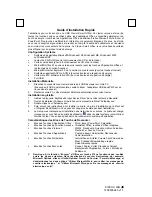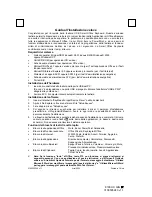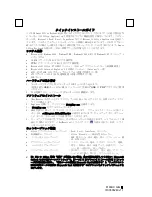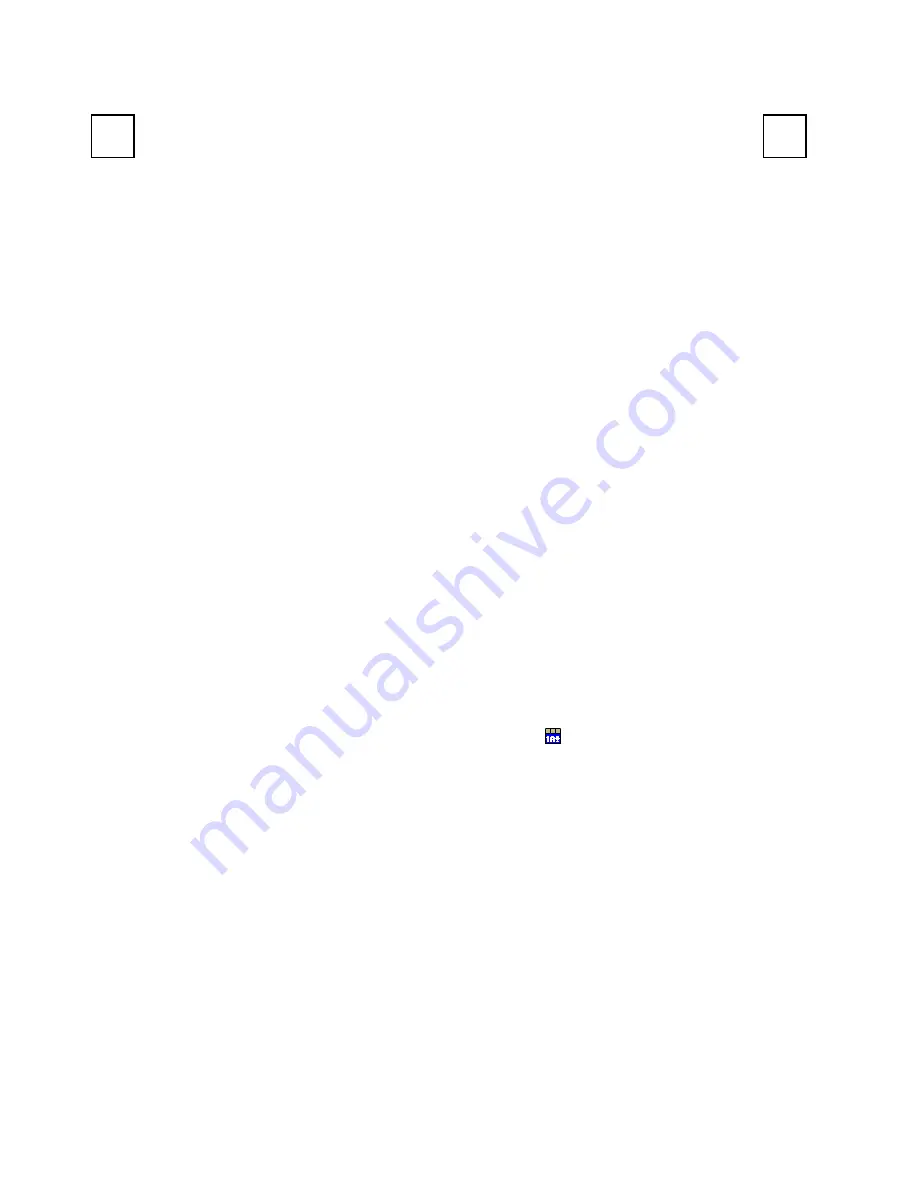
8190UX QIG
日
3100505240 v1.1
クイックインストールガイド
この USB Smart Office Keyboard をお買い上げいただきありがとうございます! この他に例を見な
いキーボードは Office Application で使用するすべての機能を指先に集中しています。このキー
ボードは、Microsoft Word、Excel、PowerPoint などの Microsoft Office Application を結合し
ています。マルチメディアとインターネットキーも同様に組み込まれています。それだけでなく、
最小のマウスの動きと人間工学に基づく設計に関するヘルプコンセプトも含まれています。Smart
Office Keyboard を使えば、少ない時間ですべての作業を行うことができます。
システム条件
Microsoft
Windows
98, Windows
ME, Windows
2000 または Windows
XP オペレーティ
ングシステム
CD-ROM ドライブ (CD およびビデオ操作用)
標準のサウンドカード (CD およびビデオ操作用)
Microsoft
Office 97 以降のバージョン (Office アプリケーションキーと拡張機能用 )
Microsoft
Internet Explorer 5.0 以降のバージョン (Internet キー用)
ACPI または APM II をサポートするシステム (省電力管理ボタン用)
ATX マザーボードおよび ATX 電源装置 (省電力管理ボタン用)
USB ポート
ハードウェアの取り付け
1. キーボードコネクタを PC のキーボード USB ポートに差し込みます。
(利用可能な
USB
ポートがない場合、パッケージに含まれる
"USB
対
PS/2"
アダプタをご使用
ください。)
2. PC を起動すると、コンピュータはキーボードを自動検出します。
ソフトウェアのインストール
1. [KeyMaestro 入力デバイスドライバ]とラベルの貼ってあるディスクを、お使いのディスクド
ライブに挿入します。
2. Explorer を開いて、ディスクから'SetupKey.exe'を検索します。
3. 'SetupKey.exe'をダブルクリックします。
4. 画面の指示に従って、ドライバをインストールします。 デフォルトでインストールされてい
るパスは、
c:\Program Files\KMaestro
に設定されています。セットアップ中に、オプショ
ンによりインストールのパスを変更することができます。
5. セットアップが正常に完了すると、その旨のメッセージが表示されます。システムトレイ(画
面の右下隅にあります)に KeyMaestro のドライバアイコン
が表示されていれば、ドライ
バはロードされています。
ホットキーブロック機能
Office アプリケーションキーブロック : Word, Excel, PowerPoint,カレンダー。
拡張機能キーブロック
: Office Wizard キー, 組込み型 Office キー。
インターネットキーブロック : WWW, 電子メール, 戻る, 進む, 停止, リフレッシ ュ, 検
索, お気に入り。
アプリケーションキーブロック
: マイコンピュータ, 電卓, ログオフ, スリープ, 電源。
マルチメディアキーブロック
: 再生/一時停止, 停止, 音量アップ, 音量ダウン, ミュ
ート, 前へ/巻き戻し, 次へ/早送り。
クリップボードキーブロック
: 切り取り, コピー, 貼り付け, 戻る, 進む, アプリケー
ションの切り替え, 閉じる, スクロールホイール。
注: F12 の Office 機能“送信”が機能しない場合、次の手順を実行してください: Microsoft
Outlook などの電子メールソフトウェアで、[ツール] \ [オプション] \ [メール形式] \ [メッセ
ージ形式]を順に表示し、“電子メールの編集に Microsoft Word を使用する”と“リッチテキスト
形式の電子メールの表示に Microsoft Word を使用する”のオプションをクリックしてチェックを
はずします。